win10怎么开启hdr模式 win10如何调整HDR显示设置
更新时间:2023-08-24 13:43:54作者:jiang
win10怎么开启hdr模式,Win10的HDR模式是一种令人兴奋的新功能,它能够提供更为真实和生动的图像显示效果,很多用户可能不清楚如何开启和调整HDR显示设置。幸运的是Win10提供了简便的方法来实现这一目标。本文将介绍如何开启Win10的HDR模式,并且探讨如何调整HDR显示设置,以便用户能够享受到更为逼真的观影和游戏体验。无论您是专业用户还是普通用户,本文都将为您提供实用的指导和建议。让我们一起来探索Win10的HDR模式吧!
具体方法:
1、在桌面上单击鼠标右键,在弹出的右键菜单中点击“显示设置”这一项。
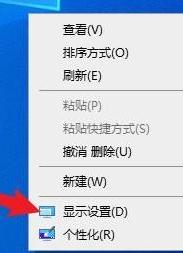
2、此时会进入到显示设置界面之中,在其中找到“Windows HD color 设置”这一项并点击打开。
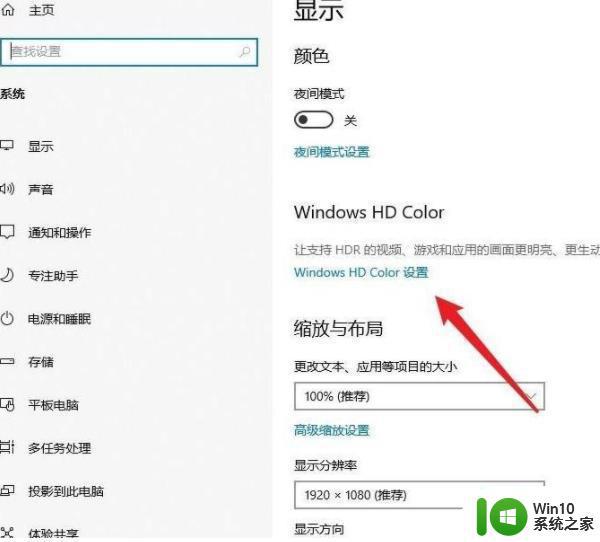
3、进入“Windows HD color 设置”界面后点击“HDR和WCG”这一项下方的按钮将其开启就可以了。
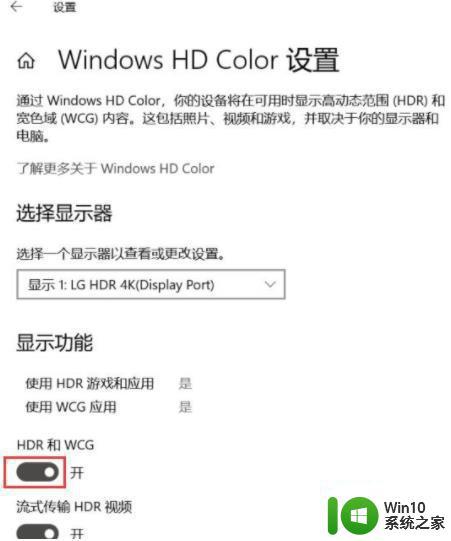
以上为开启win10的HDR模式的全部内容,如果您还不理解,请根据小编提供的方法进行操作,希望这些方法能帮助到您。
win10怎么开启hdr模式 win10如何调整HDR显示设置相关教程
- win10如何开启HDR模式 HDR技术在win10系统中的应用和设置方法
- win10电脑开启hdr功能设置方法 win10如何打开HDR功能
- win10 hdr怎么开启 win10 hdr 开启方法
- windows10无法开启hdr如何解决 win10 hdr无法点开怎么解决
- win10 hdr怎么关 win10如何关闭HDR显示
- win10开启hdr全屏闪烁的解决方法 win10 HDR全屏闪烁怎么解决
- Win10开启HDR变灰泛白如何处理 win10 hdr全屏切出来变灰白怎么解决
- win10系统升级后hdr无法开启解决方案 win10新版本使用hdr出现问题怎么办
- devc++在win10下看起来很模糊如何调整 win10下调整devc模糊显示
- win10如何开启性能模式 win10如何设置性能模式
- win10显示刷新率怎么设置 win10高级显示设置刷新率调整方法
- win10如何开启节能模式 win10如何设置默认节能模式
- 蜘蛛侠:暗影之网win10无法运行解决方法 蜘蛛侠暗影之网win10闪退解决方法
- win10玩只狼:影逝二度游戏卡顿什么原因 win10玩只狼:影逝二度游戏卡顿的处理方法 win10只狼影逝二度游戏卡顿解决方法
- 《极品飞车13:变速》win10无法启动解决方法 极品飞车13变速win10闪退解决方法
- win10桌面图标设置没有权限访问如何处理 Win10桌面图标权限访问被拒绝怎么办
win10系统教程推荐
- 1 蜘蛛侠:暗影之网win10无法运行解决方法 蜘蛛侠暗影之网win10闪退解决方法
- 2 win10桌面图标设置没有权限访问如何处理 Win10桌面图标权限访问被拒绝怎么办
- 3 win10关闭个人信息收集的最佳方法 如何在win10中关闭个人信息收集
- 4 英雄联盟win10无法初始化图像设备怎么办 英雄联盟win10启动黑屏怎么解决
- 5 win10需要来自system权限才能删除解决方法 Win10删除文件需要管理员权限解决方法
- 6 win10电脑查看激活密码的快捷方法 win10电脑激活密码查看方法
- 7 win10平板模式怎么切换电脑模式快捷键 win10平板模式如何切换至电脑模式
- 8 win10 usb无法识别鼠标无法操作如何修复 Win10 USB接口无法识别鼠标怎么办
- 9 笔记本电脑win10更新后开机黑屏很久才有画面如何修复 win10更新后笔记本电脑开机黑屏怎么办
- 10 电脑w10设备管理器里没有蓝牙怎么办 电脑w10蓝牙设备管理器找不到
win10系统推荐
- 1 番茄家园ghost win10 32位旗舰破解版v2023.12
- 2 索尼笔记本ghost win10 64位原版正式版v2023.12
- 3 系统之家ghost win10 64位u盘家庭版v2023.12
- 4 电脑公司ghost win10 64位官方破解版v2023.12
- 5 系统之家windows10 64位原版安装版v2023.12
- 6 深度技术ghost win10 64位极速稳定版v2023.12
- 7 雨林木风ghost win10 64位专业旗舰版v2023.12
- 8 电脑公司ghost win10 32位正式装机版v2023.12
- 9 系统之家ghost win10 64位专业版原版下载v2023.12
- 10 深度技术ghost win10 32位最新旗舰版v2023.11